ビデオエディターHTML5でトランジションを追加する方法

オルガ・クロヴャコワ著 - 2021年9月19日
ビデオエディターでトランジションを追加する方法がわかりませんか?オプションをお探しですか?トランジションのあるオンライン ビデオ エディターである HTML5 クラウド ビデオ エディターを使用します。このオンライン HTML5 ビデオ エディターには高度なビデオ編集機能があり、従来のエディターでは利用できない機能へのアクセスを提供します。
HTML5ビデオエディターにトランジションを追加するにはどうすればよいですか?
問題や技術的な複雑さを問題なくビデオにトランジションを追加するには:
1. ブラウザでビデオ トランジション アプリのページを開きます。
2. 必要なファイルまたは複数のファイルをビデオ フォルダーからメディア セクションのファイル領域にドラッグします。
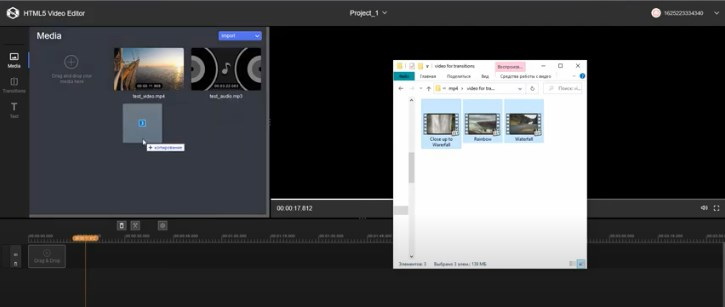
3. ファイルがアップロードされたら、タイムライン上に希望の順序で順番に配置します。これですべての準備が整ったので、トランジションの作成などの編集を開始できます。
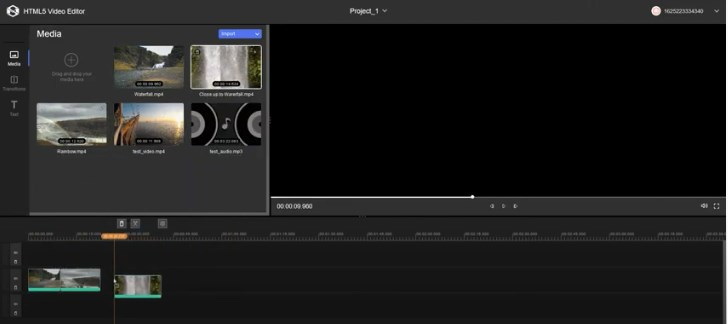
4. 次に、「トランジション」タブをクリックします。利用可能なトランジション効果 (ディゾルブ、フェードイン、フェードアウト) から必要な項目を選択します。選択したビデオ トランジション エフェクトでマウスの左ボタンを押したまま、2 つのファイルが結合する領域、またはファイルの先頭/末尾 (選択したエフェクトに応じて) にカーソルをドラッグします。マウス ボタンは、カーソルが緑色に変わったときにのみ放すことができます。
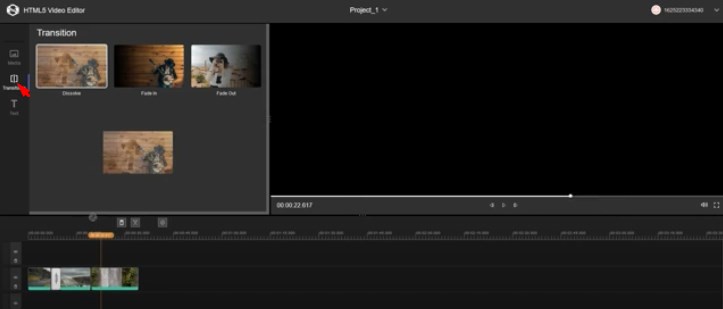
- ディゾルブ エフェクト — 最初のファイルのフレームを 2 番目のファイルのフレームにディゾルブし、レイヤーをオーバーレイします。
- フェードイン効果は、現在のファイルのフレームが徐々に現れます。
- フェードアウトは、現在のファイルのフレームが徐々に消えていく (沈下する) エフェクトです。
フェードイン/フェードアウト効果は、ファイルの先頭と末尾にのみ適用できます。これらのエフェクトでは、エフェクトを適用するために 2 番目のファイルを利用する必要はありません。
そして、ディゾルブエフェクトは 2 つのファイルに適用されます。つまり、この効果はファイルの結合点でのみ適用できます。
これでトランジションの追加は完了です。
5. 他の場所にトランジションを追加することが目的の場合は、ステップ 4 を繰り返します。必要なビデオ トランジションを選択し、必要な領域に追加します。
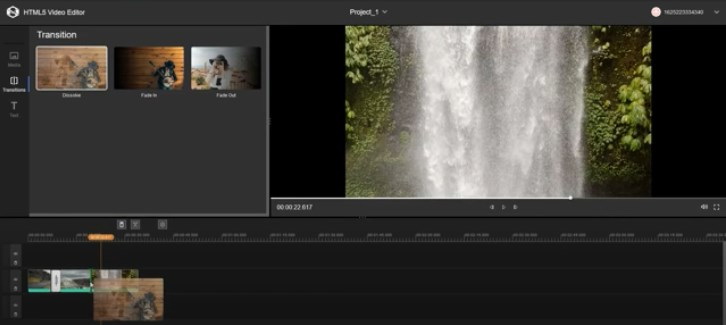
6. 「保存」ボタンをクリックして編集プロセスを開始します。プロセスが完了すると、ビデオ トランジション エディターは、作成されたファイルのリンクをたどるか (リンクをクリックするとブラウザーで別のタブが開きます)、または [ダウンロード] ボタンをクリックしてファイルをダウンロードすることを提案します。
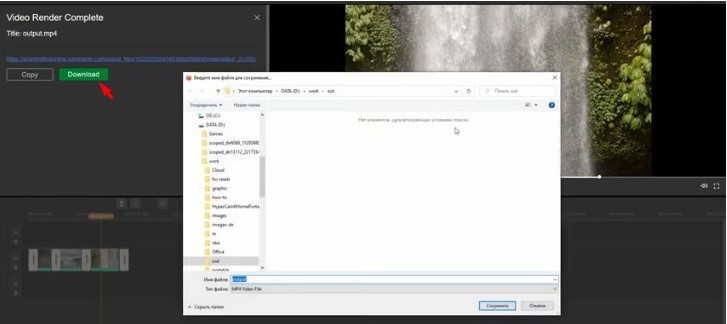
ご覧のとおり、SolveigMM の HTML5 ビデオ エディターを使用すると、ビデオ編集のトランジションは、ビデオに風味を加え、他の同様のビデオの中で目立たせることができる機能になります。
HTML5 ビデオ エディターを使用してビデオにトランジションを追加する方法をご覧ください。
よくある質問
デフォルトのトランジションを設定するにはどうすればよいですか?
フェードインまたはフェードアウト効果を追加するにはどうすればよいですか?
見事なトランジションを備えたクールなビデオを作成するには、ブラウザでオンライン エディタを起動し、その直感的な機能を使い始めます。 HTML5 ビデオ エディターの主な利点は、シンプルさ、アクセシビリティ、コマンド実行速度、および機能の多様性です。 SolveigMM のオンライン エディターのデモ バージョンへのアクセスをリクエストして、新しいトップ ビデオ コース、レビュー、レポート、プログラムなどを作成する際の生産性を今すぐ向上させてください。
- https://www.solveigmm.com/en/howto/how-to-cut-video-online-with-html5-video-editor/
- https://www.solveigmm.com/en/howto/how-to-merge-videos-online-with-html5-editor/
 Olga Krovyakova は、2010 年から Solveig Multimedia のテクニカル サポート マネージャーを務めています。
Olga Krovyakova は、2010 年から Solveig Multimedia のテクニカル サポート マネージャーを務めています。
彼女は、ビデオ スプリッター、HyperCam、WMP トリマー プラグイン、AVI Trimmer+、TriMP4 などの会社製品に関する多くのテキストおよびビデオ ガイドラインの著者です。
彼女は毎日プログラムを使って作業しているため、プログラムがどのように機能するかをよく知っています。 ご質問がある場合は、 support@solveigmm.com経由で Olga までお問い合わせください。彼女は喜んでお手伝いします!
 Jap
Jap  Eng
Eng  Rus
Rus  Deu
Deu  Ital
Ital  Esp
Esp  Port
Port  Chin
Chin